Napomena: Želimo da vam što pre pružimo najnoviji sadržaj pomoći čim na vašem jeziku. Ova stranica je prevedena automatski i može da sadrži gramatičke greške ili netačnosti. Naš cilj je da ovaj sadržaj bude koristan. Možete li nam na dnu ove stranice saopštiti da li su vam informacije bile od koristi? Ovo je članak na engleskom jeziku za brzu referencu.
Možete prikazati celu radnu površinu ili samo program svima u Skype sastanku, pozivu ili trenutnih poruka (IM) razgovora.
Imajte na umu da morate da budete izlagač na sastanku Skype za deljenje ekrana. Ako opcija je nedostupna ili vidite poruku koja kaže „Deljenje kontrole je onemogućio smernica”, zatražite od jednog izlagači da vam da pristup izlagača.
Deljenje ekrana ili programa
-
Deljenje ekrana kada treba da se prebacujete između više programa ili radite na datotekama iz različitih programa.
-
Deljenje programa kada morate da predstavite određene programe ili datoteke i ne želite da druge osobe vide bilo šta drugo na vašem računaru.
-
Kliknite na dugme " deli " na dnu prozora sastanka.
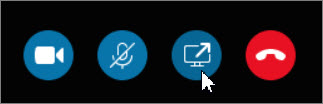
-
Izaberite stavku Deljenje ekrana za deljenje prikaz radne površine ili kliknite na dugme Deljenje programa da biste delili određeni program na računaru.
Važno: Kada delite radnu površinu, sve učesnike sastanka da vidite programe, datoteke i obaveštenjima. Ako imate poverljivim informacijama ili datoteka koje ne želite da druge osobe vide, zatvorite ih ili umesto toga koristite Deljenje programa .
Da biste delili jedan ili više programa ili datoteke, izaberite stavku Delite Program, i izaberite program ili kombinaciju tastera Ctrl + programa da biste odabrali više njih.
-
Na traci sa alatkama za deljenje na vrhu ekrana koristite neku od ovih opcija:
Kliknite na Zaustavi izlaganje kada završite deljenje svog ekrana.
Kliknite na Prepusti kontrolu da biste delili kontrolu nad svojom radnom površinom ili programom sa učesnicima
Kliknite na pribadaču da biste sakrili traku sa alatkama i dobili više prostora. Da biste otkrili traku sa alatkama, pomerite pokazivač miša ka vrhu ekrana. Kada se pojavi traka sa alatkama za deljenje, koristite kontrole koje su vam potrebne ili kliknite ponovo na pribadaču da bi traka sa alatkama bila vidljiva.
Ako želite učesnik sastanka da biste delili svoju ekrana, biste im dali pristup izlagača, tako da možete da koristite kontrole.
Deljenje vaše radne površine ili programa
-
Koristite opciju Predstavi radnu površinu kada treba da se prebacujete između više programa ili radite na datotekama iz različitih programa.
-
Koristite opciju Predstavi programe kada je potrebno da predstavite određene programe ili dokumente, a ne želite da druge osobe vide bilo šta drugo na vašem računaru.
-
Na dnu prozora razgovora postavite pokazivač na ikonu prezentacije (monitora).
-
Na kartici Prezentovanje uradite nešto od sledećeg:
Da biste delili sadržaj na vašem računaru kliknite na Radna površina.
Važno: Kada delite radnu površinu, svi učesnici sastanka mogu videti vaše programe, datoteke i obaveštenja. Ako imate poverljive informacije ili dokumente koje ne želite da druge osobe vide, zatvorite ih ili koristite opciju Predstavi programe umesto toga.
Da biste delili program ili datoteku ili više njih, kliknite na Program, a zatim izaberite određene programe ili datoteke.
-
Na traci sa alatkama za deljenje na vrhu ekrana koristite neku od ovih opcija:
Kliknite na Zaustavi izlaganje kada završite deljenje svog ekrana.
Kliknite na Prepusti kontrolu da biste delili kontrolu nad svojom radnom površinom ili programom sa učesnicima
Kliknite na pribadaču da biste sakrili traku sa alatkama i dobili više prostora. Da biste otkrili traku sa alatkama, pomerite pokazivač miša ka vrhu ekrana. Kada se pojavi traka sa alatkama za deljenje, koristite kontrole koje su vam potrebne ili kliknite ponovo na pribadaču da bi traka sa alatkama bila vidljiva.
Ako želite učesnik sastanka da biste delili svoju ekrana, biste im dali pristup izlagača, tako da možete da koristite kontrole.










